3.0.1新增操作指南
-
千帆概述
-
千帆管理后台
-
推送
-
新版插件
-
分类信息
-
返利宝
-
CRM
-
短信通道
-
千帆wap
-
基础设置
-
应用市场
-
第三方应用
-
千帆运维
-
新增功能指导
-
新站快速上手指南
-
千佳婚恋
-
第三方插件中心
-
互动平台
-
社区小程序
-
千帆智投
-
云内容/视频中心
-
云应用管理
三、增加“无需配送”物流方式
增加“无需配送”物流方式
1、后台设置
在商品编辑页,物流方式中选中“无需配送”
“无需配送”可自定义编辑注意文案,在前端对应显示
不编辑则使用默认文案:“该商品不支持退换”
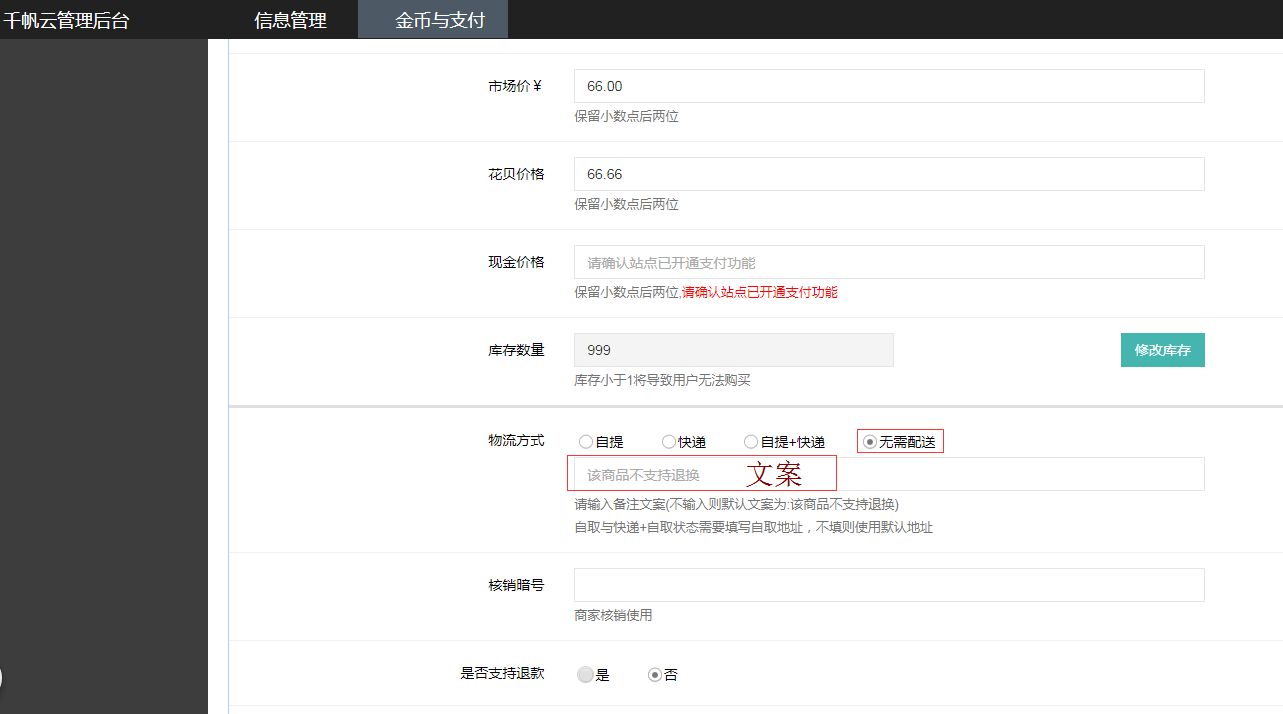
使用场景1:用于话费充值卡、流量卡等虚拟商品
用户购买后,管理员给用户充值,到账后
有核销暗号就告诉用户核销暗号去完成核销
木有核销暗号,用户直接确认领取就好了
使用场景2:配合线下商家活动
用户购买后,到店领取商品,由商家查看用户手机订单,输入核销号完成核销
2、前端显示
商品详情页
配送方式为:无需配送
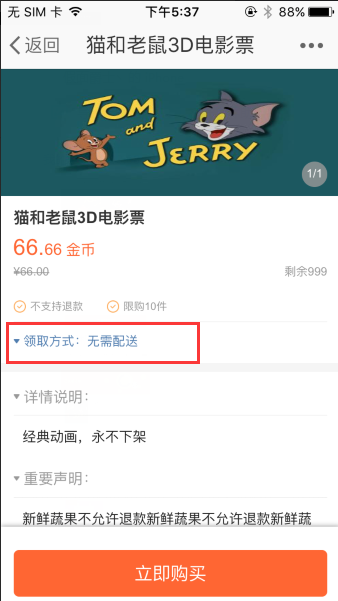
商品详情弹窗
自定义的注意文案
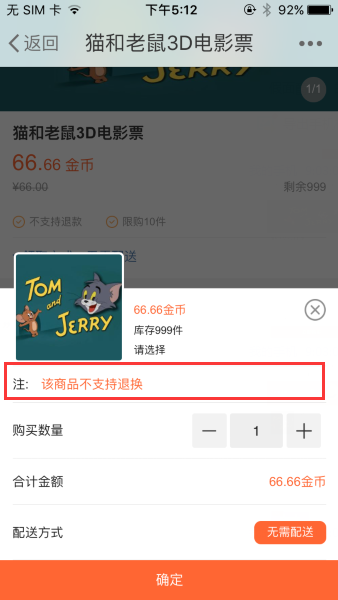
订单详情页
自定义的注意文案
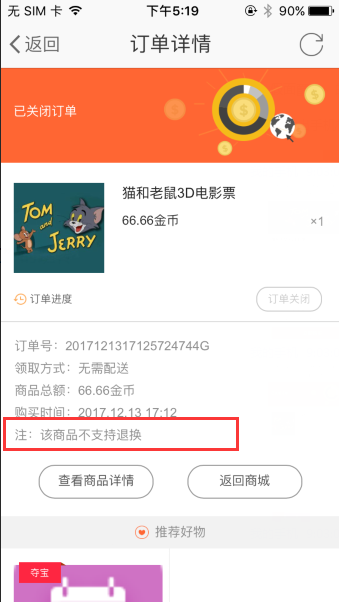
我的订单
配送标签为“无配送”
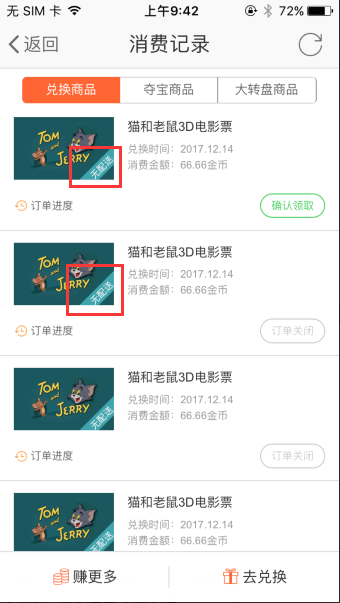
3、核销(与自提方式一致)
3.1 商品无核销暗号
用户在我的订单或商品详情页,点击【确认领取】后,有弹窗提醒
点击【确定】完成核销,状态变为已领取
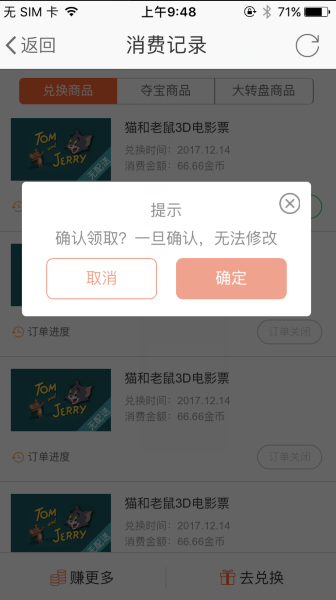
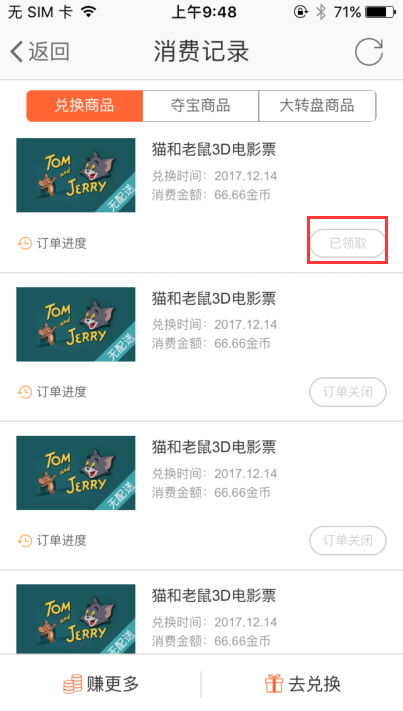
3.2 商品有核销暗号
(1)管理员需在后台-订单管理,给用户留言,告诉用户商品的核销暗号
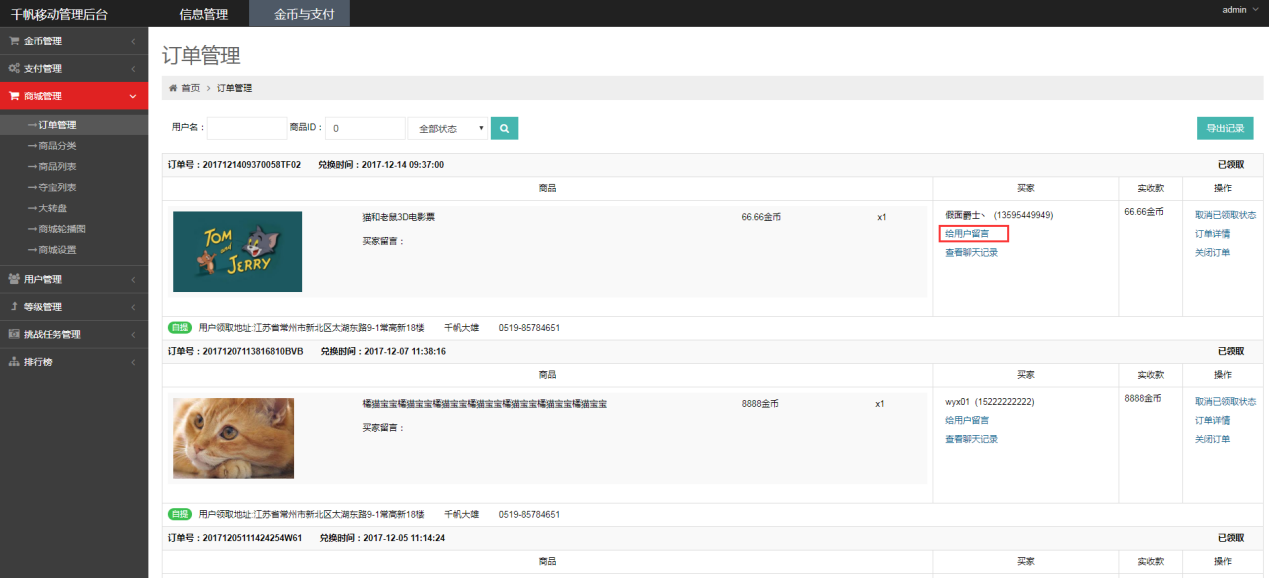
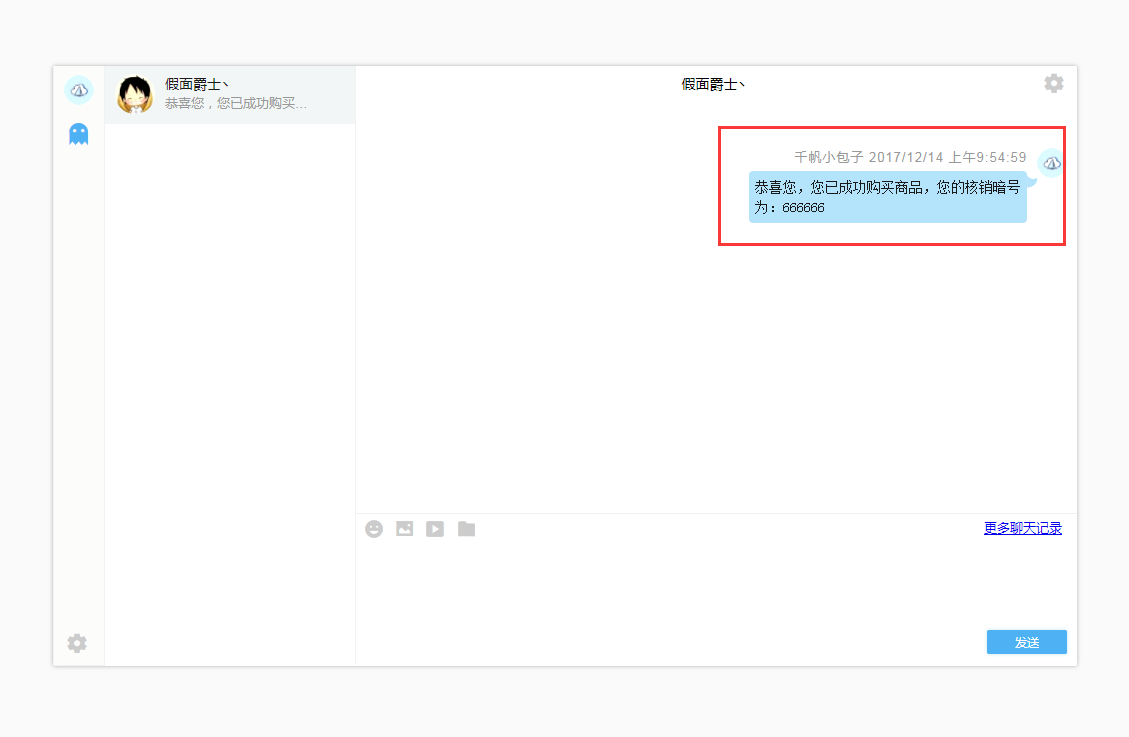
(2)发送后,用户会在前端收到消息通知
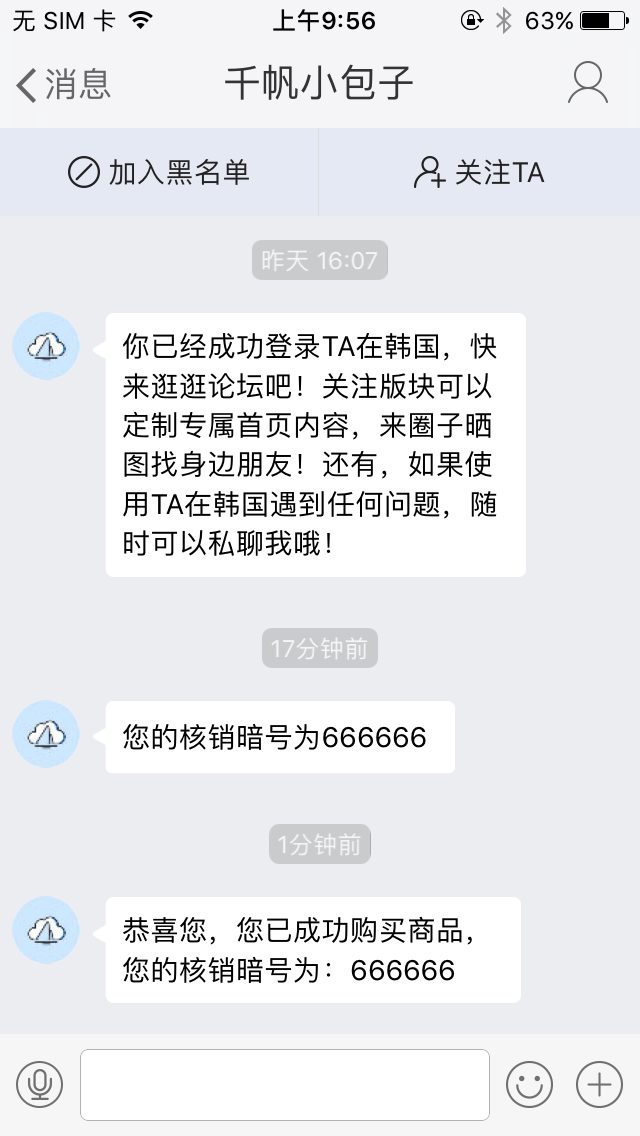
(3)用户在我的订单或商品详情页,点击【确认领取】后,有验证核销暗号弹窗
输入暗号,点击【确定】完成核销,状态变为已领取
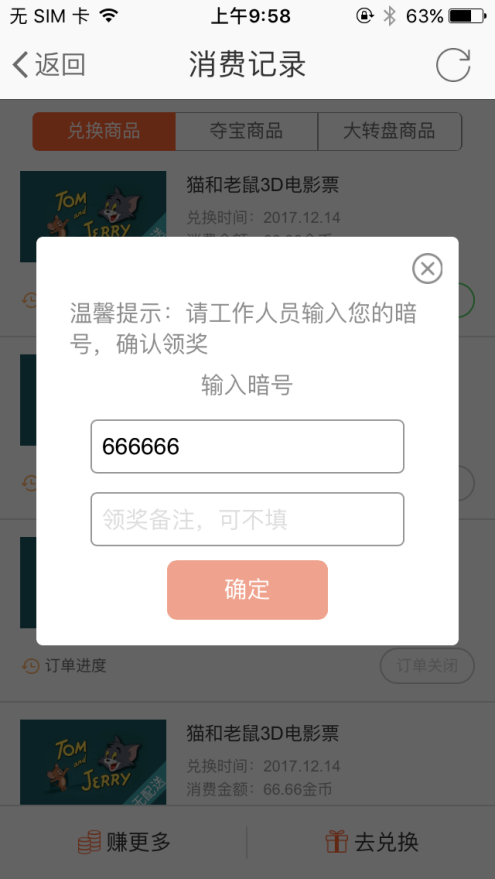
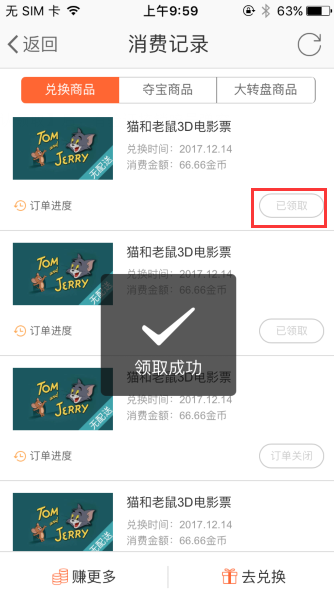
(4)配合线下商家活动,告知商家核销码,由商家现场核销。这种方式比起用户自己核销可减少服务压力和服务争议。
用户购买后,到店领取商品,引导用户打开APP到我的订单页面或商品详情页,由商家查看用户手机订单,点击【确认领取】后,弹出验证核销暗号窗口后,输入核销号,点击【确定】完成核销,确定状态变为已领取,商品再交付给到用户。